Πώς να μεταβείτε από το Outlook στο Gmail
Συγγραφέας:
Robert Simon
Ημερομηνία Δημιουργίας:
21 Ιούνιος 2021
Ημερομηνία Ενημέρωσης:
1 Ιούλιος 2024

Περιεχόμενο
Σε αυτό το άρθρο: Μεταφέρετε τις επαφές σας Μεταφέρετε όλα τα δεδομένα σας
Ο λογαριασμός σας στο Outlook (πρώην Hotmail) είναι γεμάτος spam ή θέλετε να κάνετε αναβάθμιση στο Gmail; Η μετάβαση από το Outlook στο Gmail μπορεί να μεταμορφώσει πραγματικά την εμπειρία σας στο web! Θα είστε σε θέση να συγχρονίσετε αυτόματα τα δεδομένα σας μεταξύ πλατφορμών ιστού, να δημιουργήσετε έναν λογαριασμό Google+ και πολλά άλλα. Όποια και αν είναι η αιτία αυτής της αλλαγής, είναι μια γρήγορη και ευκολότερη διαδικασία από ποτέ.
στάδια
Μέθοδος 1 Μεταφέρετε τις επαφές σας
- Εισαγάγετε τον λογαριασμό σας στο Outlook. Στην αριστερή πλαϊνή μπάρα στο κάτω μέρος, κάντε κλικ στο σύνδεσμο επαφές. Στη σελίδα επαφών, κάντε κλικ στο μενού διαχείριση και επιλέξτε εξαγωγή.
- Αυτό θα δημιουργήσει ένα αρχείο CSV όλων των επαφών σας. Μπορείτε να το ανοίξετε στο Excel ή σε άλλο συμβατό υπολογιστικό φύλλο, μπορείτε να κάνετε τις απαραίτητες αλλαγές σε αυτό.
-
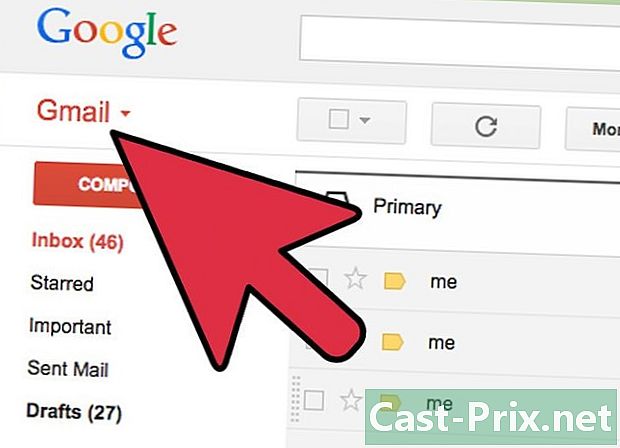
Συνδεθείτε στο λογαριασμό σας στο Gmail. Κάτω από το λογότυπο Google στα αριστερά, κάντε κλικ στο μενού Gmail, ως εξής. -
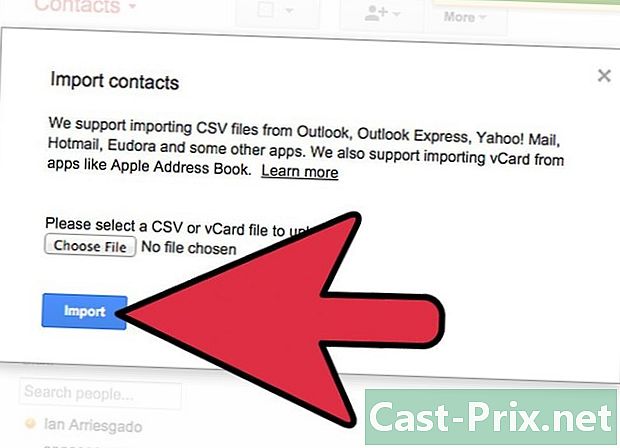
Στο παράθυρο επαφών, εντοπίστε το κάτω μέρος της αριστερής στήλης Εισαγωγή επαφών. Αυτό θα ανοίξει το παρακάτω παράθυρο. Κάντε κλικ στο Επιλέξτε το αρχείο στη συνέχεια, βρείτε και ανοίξτε το αρχείο με το όνομα WLMContacts.csv. Αυτό είναι το αρχείο επαφών του Outlook που εξάγετε στο πρώτο βήμα.- Κάντε κλικ στο μπλε κουμπί εισαγωγή για να εισαγάγετε τις επαφές σας.
-
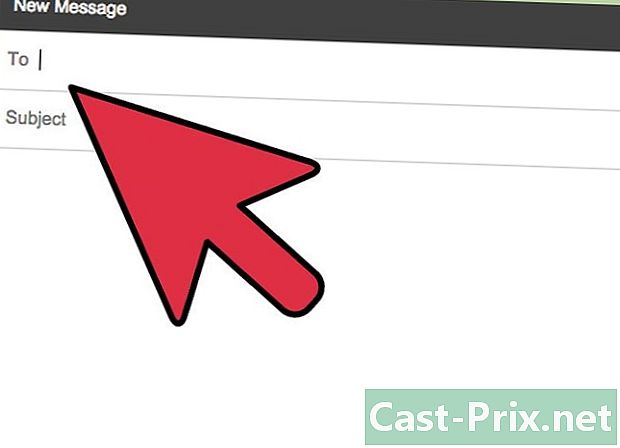
Στείλτε ένα μήνυμα ηλεκτρονικού ταχυδρομείου σε όλες τις επαφές σας για να τους ενημερώσετε για τη νέα σας διεύθυνση. Είναι αλήθεια ότι μετά από μετάβαση από το Outlook στο Gmail, είναι απίθανο να συνδεθείτε συχνά με τον παλιό σας λογαριασμό στο Outlook, είναι προς το συμφέρον σας να γνωρίζουν οι φίλοι σας πού να ενταχθούν!- Σε περίπτωση που είστε συνδρομητές σε ενημερωτικά δελτία, θα πρέπει είτε να εξετάσετε τον παλιό λογαριασμό σας στο Outlook και να αλλάξετε τη διεύθυνσή σας μέσω ενός συνδέσμου για να κάνετε την αλλαγή στη νέα σας διεύθυνση, διαφορετικά θα καταργήσετε την εγγραφή σας και, στη συνέχεια, θα εγγραφείτε ξανά με τη νέα διεύθυνση.
Μέθοδος 2 Μεταφέρετε όλα τα δεδομένα του
-
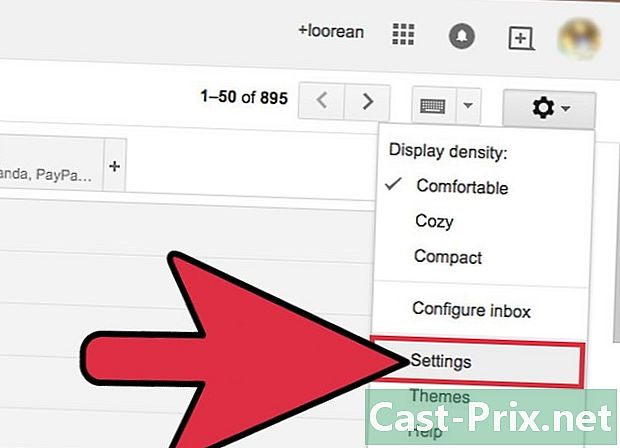
Συνδεθείτε στο Gmail. Κάτω από το avatar σας στα δεξιά, επιλέξτε ρυθμίσεις στο μενού εργαλείων. -
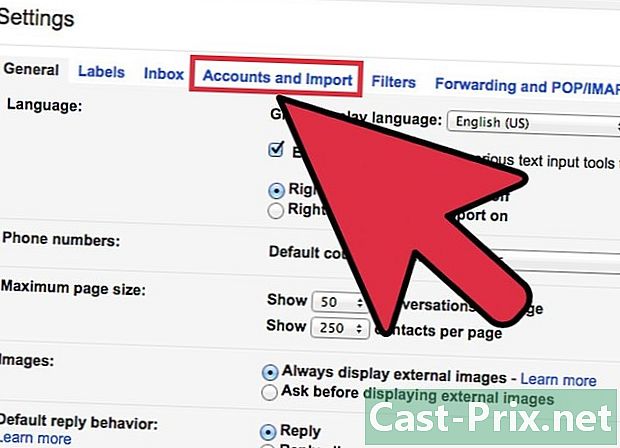
Επιλέξτε τους αντίστοιχους λογαριασμούς σας και μεταφορτώστε. Στο παράθυρο ρυθμίσεων, επιλέξτε tablet λογαριασμών και εισαγωγής στο επάνω μενού. -
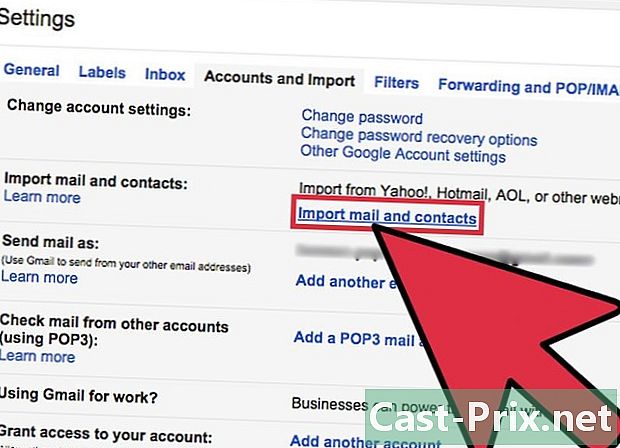
Επιλέξτε Εισαγωγή μηνυμάτων ηλεκτρονικού ταχυδρομείου και επαφών. Στο παράθυρο "Λογαριασμοί και εισαγωγή", στη δεύτερη στήλη, κάντε κλικ στον σύνδεσμο Εισαγωγή μηνυμάτων ηλεκτρονικού ταχυδρομείου και επαφών. -
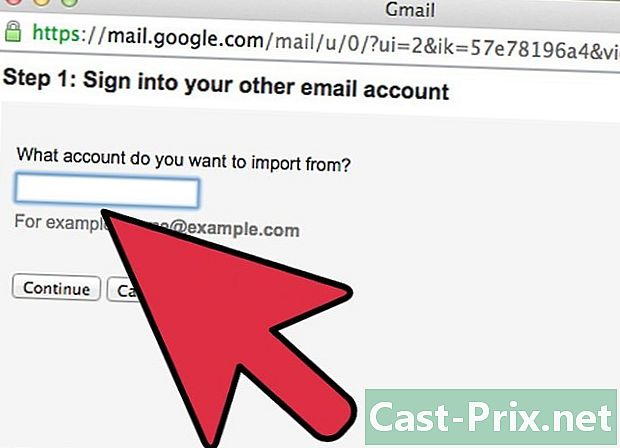
Καταχωρίστε τη διεύθυνση του λογαριασμού σας στο Outlook. Στο παράθυρο που ακολουθεί, Βήμα 1: Εγγραφείτε με τον άλλο λογαριασμό ηλεκτρονικού ταχυδρομείου σας, εισάγετε το λογαριασμό ηλεκτρονικού ταχυδρομείου που σχετίζεται με το Outlook. -
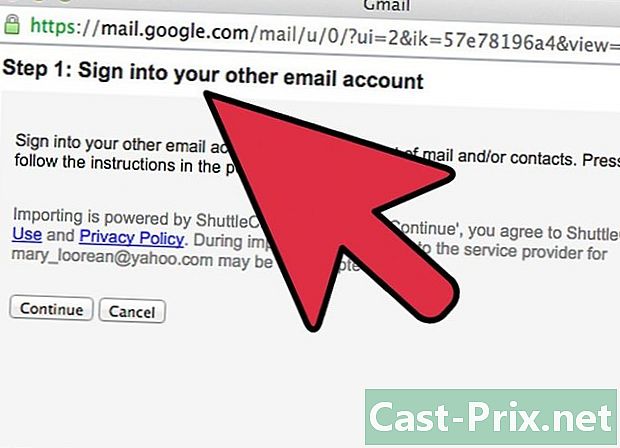
Εισαγάγετε τον κωδικό πρόσβασης του Outlook. Στο παράθυρο που ακολουθεί, πληκτρολογήστε τον κωδικό πρόσβασής σας που σχετίζεται με τον λογαριασμό σας στο Outlook. -

Επιλέξτε τις επιλογές εισαγωγής. Επιλέξτε τις επιλογές που θέλετε να συμπεριλάβετε κατά την εισαγωγή από το Outlook στο Gmail. Μπορείτε να επιλέξετε να εισαγάγετε μόνο τα s ή τα e-mail σας και τις επαφές σας ή να προσθέσετε πρόσθετες επιλογές, όπως στο παράδειγμα. Όταν έχετε επιλέξει τις επιθυμητές επιλογές, πατήστε αρχίστε την εισαγωγή. -

Να είστε υπομονετικοί. Μπορεί να χρειαστεί πολύς χρόνος για την πλήρη εισαγωγή των πληροφοριών σας, ειδικά αν έχετε πολλές επαφές και επαφές. Μόλις τελειώσετε, είστε έτοιμοι να πάτε!- Αυτή η μέθοδος λειτουργεί επίσης και για άλλους ηλεκτρονικούς διακομιστές. Για να δείτε την πλήρη λίστα προμηθευτών που μπορούν να εισαχθούν από την Google και για περισσότερες συμβουλές σχετικά με τον τρόπο αναβάθμισης στο Gmail, κάντε κλικ εδώ.
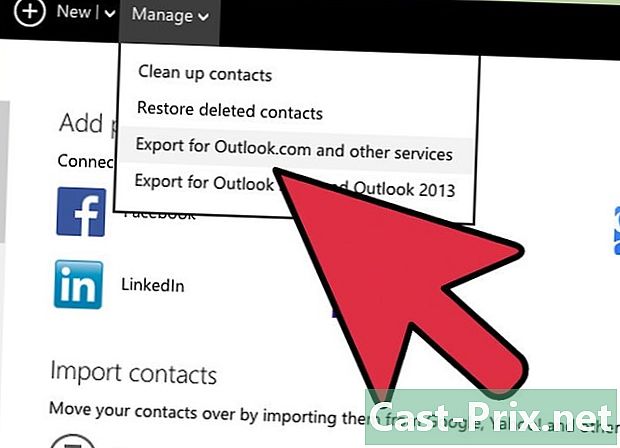
- Μπορείτε να χρησιμοποιήσετε ένα σύστημα απομακρυσμένου κεντρικού υπολογιστή για να αντιγράψετε τα δεδομένα του Outlook (Hotmail) και στη συνέχεια να χρησιμοποιήσετε μια λειτουργία μετανάστευσης κλικ για να μεταφέρετε τα δεδομένα σας στο Gmail. Με αυτόν τον τρόπο θα έχετε ένα κανονικό αντίγραφο ασφαλείας του μηνύματός σας που αποστέλλεται στο Outlook και θα μπορείτε να μεταφέρετε τα s σας στην υπηρεσία αλληλογραφίας της επιλογής σας, συμπεριλαμβανομένου του Gmail.
- Το Outlook θα κλείσει αυτόματα τον λογαριασμό σας μετά από μια μακρά περίοδο αδράνειας (200 ημέρες μετά τις τελευταίες αναφορές), οπότε βεβαιωθείτε ότι ο καθένας έχει τη σωστή σας διεύθυνση! Είναι συνετό να βλέπουμε από καιρό σε καιρό αν δεν υπάρχει ταχυδρομείο που έχει χαθεί στις ρωγμές.

